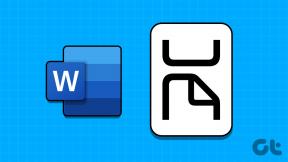Πώς να ενεργοποιήσετε αυτόματα τη λειτουργία εστίασης στο iPhone
Miscellanea / / November 29, 2021
Η λειτουργία εστίασης είναι μια από τις καλύτερες προσθήκες του iOS 15 στο iPhone. Η Apple έχει αντικαταστήσει τη λειτουργία Μην ενοχλείτε στο iPhone με το Focus. Σε μια κλασική κίνηση της Apple, η λειτουργία εστίασης λειτουργεί σε όλα τα λειτουργικά συστήματα της Apple, συμπεριλαμβανομένων των iOS, iPadOS και macOS. Δεν είναι μόνο αυτό. Οι χρήστες μπορούν ακόμη και να αυτοματοποιήσουν τη λειτουργία εστίασης με βάση την ώρα, την τοποθεσία και το είδος της εφαρμογής που ανοίγετε στο iPhone. Διαβάστε παρακάτω για να μάθετε να ενεργοποιείτε αυτόματα τη λειτουργία εστίασης στο iPhone.
1. Χρησιμοποιήστε τον αυτοματισμό εστίασης βάσει χρόνου
Η πρώτη επιλογή είναι ο αυτοματισμός βάσει χρόνου στη λειτουργία εστίασης. Αυτό είναι πιο χρήσιμο για όσους ενεργοποιούν/απενεργοποιούν τη λειτουργία εστίασης σε μια συγκεκριμένη ώρα.
Ας υποθέσουμε ότι θέλετε να ενεργοποιήσετε τη λειτουργία εστίασης σε μια καθορισμένη ώρα το πρωί και να την απενεργοποιήσετε μια συγκεκριμένη ώρα το βράδυ. Ακολουθήστε τα παρακάτω βήματα για να δημιουργήσετε τη ρύθμιση.
Βήμα 1: Ανοίξτε την εφαρμογή Ρυθμίσεις στο iPhone.
Βήμα 2: Μεταβείτε στο μενού Εστίαση.
Βήμα 3: Επιλέξτε το προφίλ Εστίαση που θέλετε να αυτοματοποιήσετε.
Βήμα 6: Ενεργοποιήστε το Χρονοδιάγραμμα και επιλέξτε τη χρονική στιγμή για τη λειτουργία εστίασης. Όσο είστε σε αυτό, επιλέξτε και τις καθημερινές.
Για αυτόν τον οδηγό, ορίσαμε τον αυτοματισμό βάσει χρόνου για το προφίλ γραφής για τις 9 π.μ. έως τις 6 π.μ. από Δευτέρα έως Σάββατο. Έτσι το προφίλ Focus θα ενεργοποιηθεί αυτόματα στις 9 το πρωί και θα τελειώσει στις 6 το βράδυ.
2. Ενεργοποίηση λειτουργίας εστίασης με βάση την τοποθεσία
Η Apple σας καλύπτει εάν θέλετε να ενεργοποιήσετε ή να απενεργοποιήσετε τη λειτουργία εστίασης με βάση την τοποθεσία. Για παράδειγμα, μπορείτε να ενεργοποιήσετε το προφίλ Εστίαση Εργασίας όταν φτάσετε στο χώρο εργασίας και να το απενεργοποιήσετε αυτόματα όταν φεύγετε από την τοποθεσία. Δείτε πώς να το ρυθμίσετε.
Βήμα 1: Ανοίξτε τις Ρυθμίσεις iPhone και μεταβείτε στο μενού Εστίαση.
Βήμα 2: Επιλέξτε το προφίλ Work Focus και πατήστε Προσθήκη χρονοδιαγράμματος ή Αυτοματισμού.
Βήμα 5: Μπορείτε να ορίσετε την ακτίνα τοποθεσίας χρησιμοποιώντας το ρυθμιστικό παρακάτω. Ελέγξτε τη ζωντανή προεπισκόπηση της περιοχής από τον μικρό χάρτη στο κάτω μέρος.
Βήμα 6: Πατήστε Τέλος στην κορυφή και είστε έτοιμοι.
Μια άλλη περίπτωση χρήσης μπορεί να είναι κατά τις ώρες γυμναστικής ή τρεξίματος στον κήπο. Ορίστε αυτά τα προφίλ εστίασης βάσει τοποθεσίας για τη διαδρομή σας στο γυμναστήριο ή στο τρέξιμο και απολαύστε μερικές ώρες ησυχίας.
3. Ενεργοποίηση λειτουργίας εστίασης με βάση την εφαρμογή
Θέλετε να ενεργοποιήσετε τη λειτουργία εστίασης με βάση την εφαρμογή που ανοίγετε στο iPhone; Μπορείτε να το κάνετε και αυτό. Ακολουθήστε τα παρακάτω βήματα.
Βήμα 1: Μεταβείτε στις Ρυθμίσεις iPhone και ανοίξτε τη λειτουργία εστίασης.
Βήμα 2: Επιλέξτε ένα προφίλ εστίασης που θέλετε να αυτοματοποιήσετε.
Κοινή χρήση της λειτουργίας εστίασης σε όλες τις συσκευές
Ζείτε πλήρως στο οικοσύστημα της Apple με διάφορα υλικά Apple όπως iPhone, iPad και Mac; Η Apple σάς επιτρέπει να ενεργοποιήσετε τη λειτουργία εστίασης σε μία συσκευή και ενεργοποιείται σε όλες τις συσκευές Apple που διαθέτουν τον ίδιο λογαριασμό Apple μέσω iCloud.
Δεν θα θέλετε να βρίσκεστε σε μια κατάσταση όπου ενεργοποιείτε τη λειτουργία εστίασης εργασίας στο iPhone απλώς για να αποσπαστείτε από WhatsApp ή Telegram μήνυμα στο Mac. Δεν χρειάζεται να ενεργοποιήσετε τη λειτουργία εστίασης στο Mac ξεχωριστά. Με ένα μικρό κόλπο παρακάτω, οι χρήστες μπορούν εύκολα να ενεργοποιήσουν τη λειτουργία εστίασης από iPhone σε Mac ή iPad και αντίστροφα.
Βήμα 1: Ανοίξτε την εφαρμογή Ρυθμίσεις στο iPhone.
Βήμα 2: Μεταβείτε στο μενού Εστίαση.
Βήμα 3: Ενεργοποιήστε την εναλλαγή κοινής χρήσης σε όλες τις συσκευές.
Η αυτόματη ενεργοποίηση μιας εστίασης για αυτήν τη συσκευή θα την ενεργοποιήσει και για τις άλλες συσκευές σας.
Κύρια λειτουργία εστίασης στο iPhone
Όταν ρυθμίζετε την αυτοματοποίηση στο Focus στο iPhone, πρέπει να ρίξετε μια δεύτερη ματιά στο μενού επιτρεπόμενων ειδοποιήσεων και κλήσεων. Εξάλλου, δεν θα θέλετε να χάσετε μια σημαντική ειδοποίηση εφαρμογής ή μια κλήση από το μέλος της οικογένειάς σας. Πώς σκοπεύετε να αυτοματοποιήσετε το Focus στο iPhone; Μοιραστείτε τα σενάρια περίπτωσης χρήσης στην παρακάτω ενότητα σχολίων.